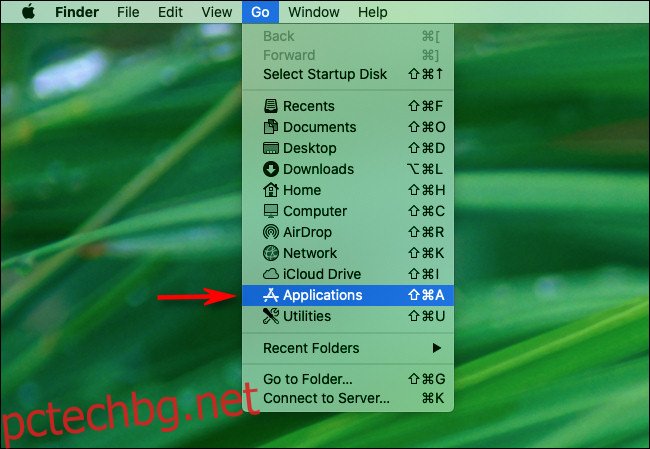Понякога работите по проект, който изисква висококачествена икона на Mac приложение с прозрачен фон. Правенето на екранна снимка не улавя прозрачността и може би не можете да намерите такава в мрежата. Има лесен начин да извлечете висококачествена икона директно от .app файл.
Първо, като използвате „Finder“, намерете приложението, от което искате да извлечете иконата. Ще ви е необходим директен достъп до файла „.app“ на приложението. Ако приложението се намира във вашата папка с приложения, можете да навигирате бързо там, като изберете Go > Applications от лентата с менюта в горната част на екрана.
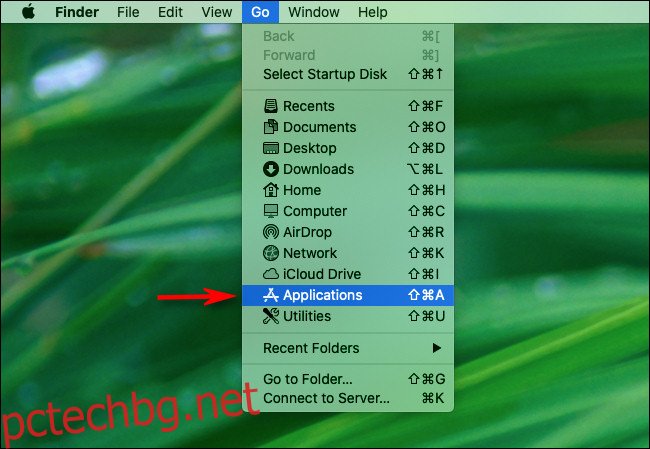
Ето тайната на тази техника. Всеки Mac .app файл всъщност е „пакет“, който по същество е папка със специален формат и включва файлове, които карат приложението да работи. Вътре във всеки пакет от приложения можете да намерите ресурси, като икони, които можете да извлечете. След това ще надникнем вътре в пакет с приложение.
След като намерите приложението във Finder, щракнете с десния бутон (или щракнете с Ctrl) върху него и изберете „Показване на съдържанието на пакета“.
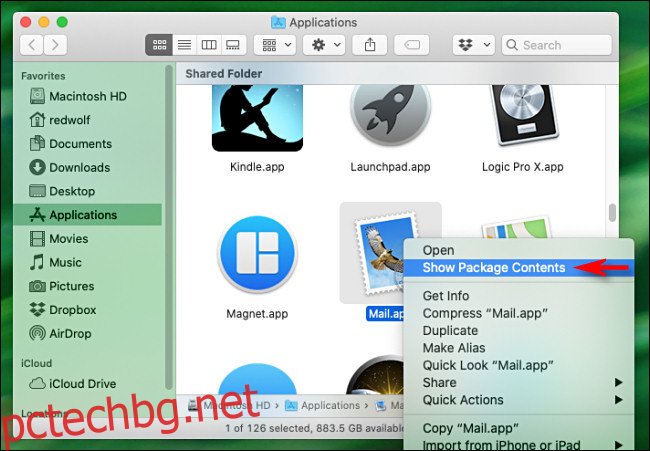
След това пакетът на приложението ще се отвори и ще видите папка „Съдържание“. Отвори го. В „Съдържание“ ще видите няколко папки и файлове. Щракнете двукратно върху папката „Ресурси“, за да я отворите.
Между другото, докато се ровите в пакет на приложение, не забравяйте да не местите или изтривате никакви файлове в него. Това може да попречи на приложението да работи правилно в бъдеще.
![]()
В папката „Ресурси“ ще намерите файл с надпис „ApplicationIcon.icns“. Това е специален файл с икони, който съдържа няколко различни по размер икони за приложението. Щракнете двукратно върху файла „ApplicationIcon.icns“ и той ще се отвори в Preview.
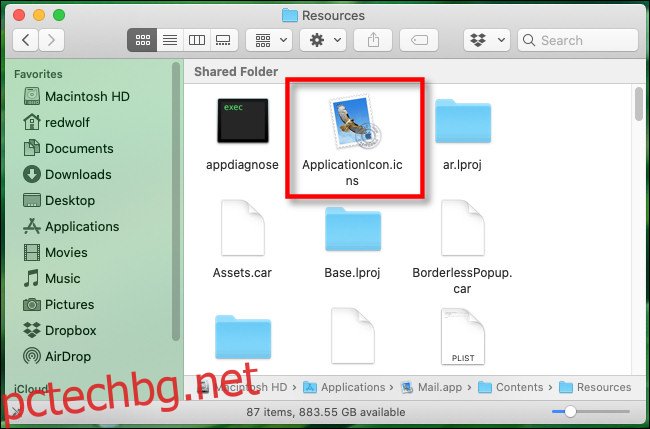
В приложението „Преглед“ ще забележите, че ICNS файлът съхранява икони в различни размери. Най-големият ще бъде първият в списъка (вижда се в панела вляво) и трябва да е с размер най-малко 256×256 пиксела. Щракнете, за да го изберете.
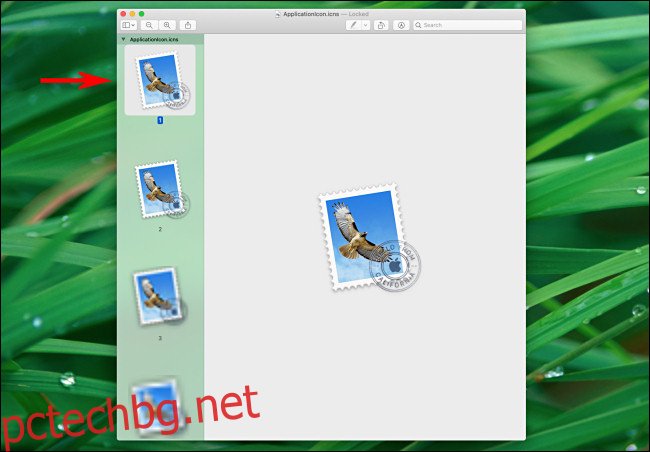
След като е избрана иконата, която искате да извлечете (обикновено първата, най-голяма), щракнете върху Файл > Експортиране в лентата с менюта.
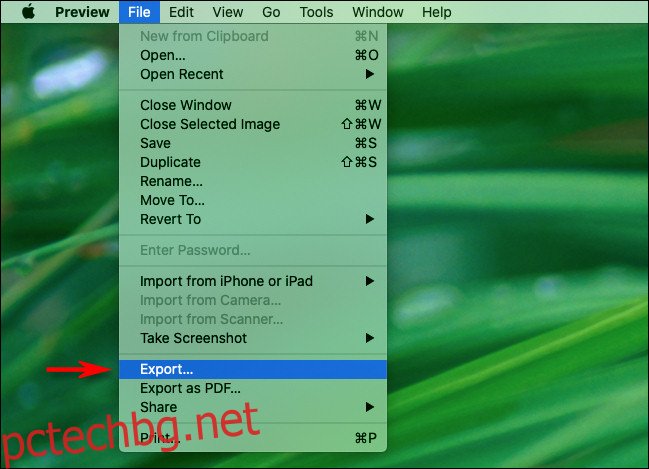
Когато се появи диалоговият прозорец за експортиране, въведете име за файла и решете къде искате да го запишете. След това изберете файлов формат. Ако искате висококачествено изображение с прозрачен фон, изберете “PNG” от списъка. (Също така, уверете се, че опцията „Alpha“ е отметната. Това гарантира, че PNG, който запазвате, ще има прозрачен фон.)
След това щракнете върху „Запазване“.
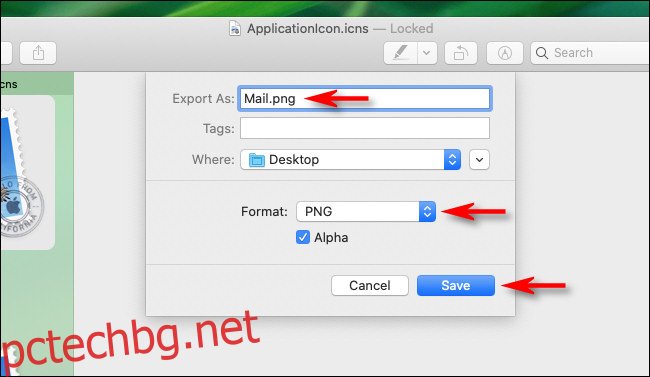
Прегледът ще експортира избраната от вас икона като прозрачен PNG файл. След това затворете приложението Preview и вашето ново изображение на икона ще чака там, където сте го запазили.